联想win11初始化电脑如何操作呢,当用户使用的是联想的win11系统的时候如果遇到了需要初始化的时候要怎么办呢,其实用户可以通过进入设置中,然后找到更新的选项,接着进入后看到高级选项,里面的恢复功能就可以帮助用户恢复初始化了,下面就是具体的联想win11初始化电脑操作方法介绍。
联想win11初始化电脑如何操作
一、先点击win11桌面下方任务栏的开始菜单,然后进入【设置】。
二、在设置界面左侧下拉到找到【windows更新】,点击它。
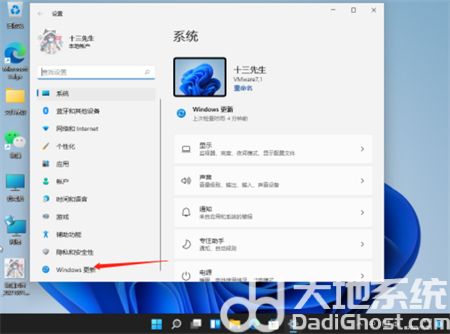
三、接着在windows更新右侧找到【高级选项】,点击进入。
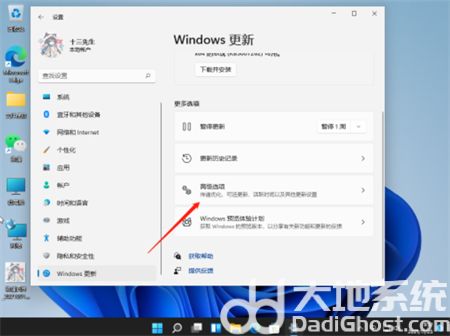
四、紧接着滚动下拉选项,点击进入【恢复】选项。
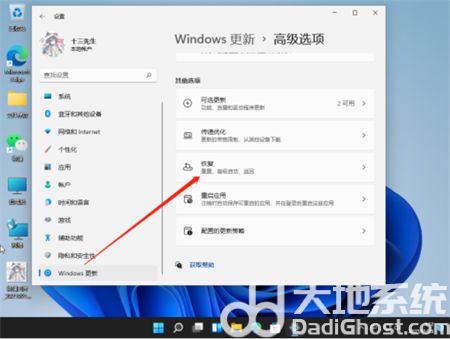
五、最后,选择【初始化电脑】,重置win11系统。
可以选择要不要保留个人文件。其实就是重新安装电脑上最初版本的Win11系统。
若电脑上没有什么重要的个人文件,就干脆选择删除个人文件好了,让整个电脑系统焕然一新岂不是更好。

方法就是这么简单,不过用户也可以选择用软件来重装系统,这也是挺方便的。